- Parte 1. Como transferir arquivos do PC para o telefone Android com o FoneLab HyperTrans
- Parte 2. Como transferir arquivos do PC para o telefone Android via cabo USB
- Parte 3. Como transferir arquivos do PC para o telefone Android usando o Google Drive
- Parte 4. Perguntas frequentes sobre como transferir arquivos do PC para o telefone Android
Transferir dados do iPhone, Android, iOS, computador para qualquer lugar sem perda.
- Transferir dados de um cartão Micro SD para outro Android
- Como transferir fotos de um telefone para outro
- Como transferir fotos do telefone antigo da LG para o computador
- Como transferir fotos de uma antiga Samsung para outra Samsung
- Transferir contatos da Samsung para o iPhone
- Transferir dados da LG para a Samsung
- Transferir dados do Tablet antigo para Novo
- Transferir arquivos do Android para o Android
- Transferir fotos do iCloud para o Android
- Transferir notas do iPhone para Android
- Transferir músicas do iTunes para o Android
Como transferir arquivos do PC para o telefone Android: técnicas fáceis e rápidas
 Escrito por Lisa Ou /29 de março de 2022 16:00
Escrito por Lisa Ou /29 de março de 2022 16:00O Computador Pessoal é realmente útil para as pessoas devido à sua capacidade de realizar muitas tarefas rapidamente. Mas, com o Smartphone hoje em dia, os usuários também podem fazer tarefas simples sem computadores. De fato, os smartphones substituíram os PCs na vida cotidiana de algumas pessoas sem operações complicadas. A portabilidade de um smartphone como o Android também é um dos grandes motivos pelos quais as pessoas o escolhem em vez de um computador. Como você pode acessar facilmente seus arquivos do seu telefone Android a qualquer hora e em qualquer lugar.
Agora, como você pode compartilhar seus arquivos do seu PC para o seu telefone Android? É uma sorte que você esteja aqui. Venha saber como fazê-lo de forma fácil e rápida, bem como de forma eficaz com as 3 principais abordagens.
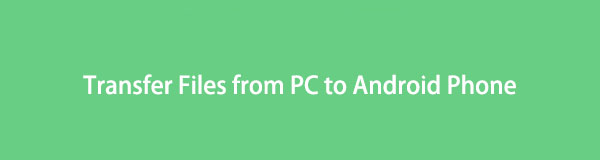

Lista de guias
- Parte 1. Como transferir arquivos do PC para o telefone Android com o FoneLab HyperTrans
- Parte 2. Como transferir arquivos do PC para o telefone Android via cabo USB
- Parte 3. Como transferir arquivos do PC para o telefone Android usando o Google Drive
- Parte 4. Perguntas frequentes sobre como transferir arquivos do PC para o telefone Android
Parte 1. Como transferir arquivos do PC para o telefone Android com o FoneLab HyperTrans
A melhor ferramenta que você pode usar para suas necessidades de transferência do Android é FoneLab HyperTrans. Usando este programa, você pode mover e compartilhar arquivos entre iOS e Android dispositivos móveis e computadores. Este aplicativo pode transferir dados de forma eficiente e profissional, como fotos, vídeos, contatos, músicas, etc., sem sofrer perda de dados. Uma ferramenta perfeita para transferir seus arquivos do seu Android para o iPhone.
Além disso, é uma ferramenta fácil de usar e fácil de entender que também atenderá às necessidades e demandas dos iniciantes. Neste ponto, aprenda como utilizá-lo seguindo o guia completo abaixo.
Transferir dados do iPhone, Android, iOS, computador para qualquer lugar sem perda.
- Mover arquivos entre iPhone, iPad, iPod touch e Android.
- Importe arquivos do iOS para o iOS ou do Android para o Android.
- Mover arquivos do iPhone / iPad / iPod / Android para o computador.
- Salvar arquivos do computador para iPhone / iPad / iPod / Android.
Passos sobre como transferir arquivos do PC para o telefone Android com FoneLab HyperTrans:
Passo 1Antes de mais nada, baixe e instale gratuitamente o FoneLab HyperTrans no seu computador. Depois disso, ele será iniciado automaticamente.
Passo 2Depois disso, conecte o dispositivo Android ao computador via cabo USB. E siga completamente o Guia de Conexão para vincular seu dispositivo com sucesso.

Passo 3Em seguida, escolha uma categoria na barra lateral esquerda. Em seguida, clique no Adicionar arquivos or adicionar pasta ícone.
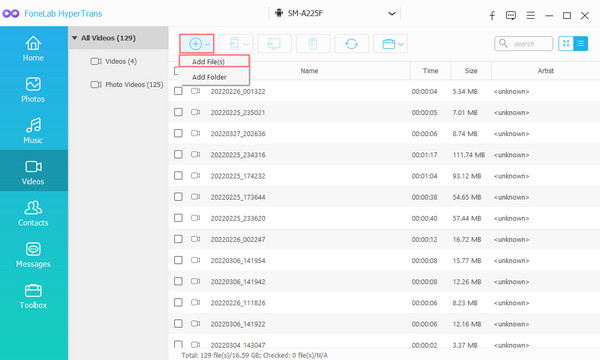
Passo 4Por último, mas não menos importante, selecione o(s) arquivo(s) que deseja transferir do seu PC para o dispositivo Android no pop-up Selecionar pasta janela e, finalmente, clique em Abra. Seus arquivos serão transferidos diretamente para o seu telefone Android. É isso!
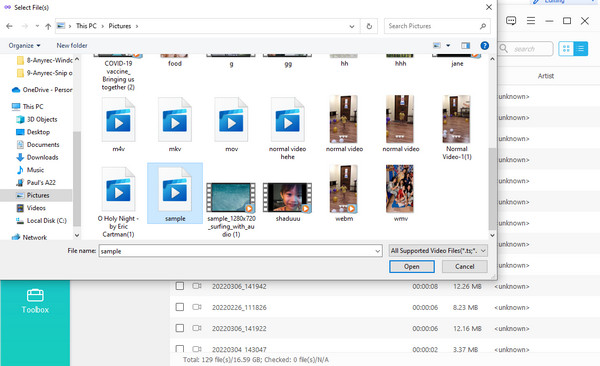
O FoneLab HyperTrans é realmente a melhor ferramenta autônoma para transferir seus arquivos importantes do PC para o Android. Depois de instalar este programa em seu computador, você pode utilizá-lo e apreciá-lo a qualquer momento. É por isso que recomendamos fortemente a você.
Transferir dados do iPhone, Android, iOS, computador para qualquer lugar sem perda.
- Mover arquivos entre iPhone, iPad, iPod touch e Android.
- Importe arquivos do iOS para o iOS ou do Android para o Android.
- Mover arquivos do iPhone / iPad / iPod / Android para o computador.
- Salvar arquivos do computador para iPhone / iPad / iPod / Android.
Parte 2. Como transferir arquivos do PC para o telefone Android via cabo USB
O cabo USB é o mais antigo e ainda uma das formas mais confiáveis de transferir seus arquivos do seu PC para o Android. Também é uma técnica rápida e fácil de mover nossos arquivos de cópia entre computadores e dispositivos móveis. Além disso, você não pode apenas conectar seu telefone a ele, mas também pode conectar impressoras, câmeras e muito mais. Basta escolher um cabo adequado para o seu telefone Android para começar a transferir seus arquivos importantes do seu PC. E aqui está como fazê-lo.
Passos sobre como transferir arquivos do PC para o Android via cabo USB:
Passo 1Em primeiro lugar, conecte seu dispositivo Android ao seu computador usando um cabo USB.
Passo 2Na notificação que aparecerá no seu telefone Android, escolha Transferência de arquivos (MTP) ou transferência de arquivos ou similar para abrir ou acessar seus arquivos.
Passo 3Depois disso, abra o O Windows File Explorer e selecione o(s) arquivo(s) que deseja transferir para o seu telefone Android.
Passo 4Por último, você tem duas opções. Uma é clicar com o botão direito do mouse no arquivo e escolher Copiar e colar para o seu dispositivo Android. E dois, basta arrastar e soltar o(s) arquivo(s) que você selecionou. E é isso!
No entanto, outra maneira útil de transferir ou sincronizar seus arquivos do PC para o Android sem um cabo USB é o Google Drive. Veja na próxima parte deste post.
Transferir dados do iPhone, Android, iOS, computador para qualquer lugar sem perda.
- Mover arquivos entre iPhone, iPad, iPod touch e Android.
- Importe arquivos do iOS para o iOS ou do Android para o Android.
- Mover arquivos do iPhone / iPad / iPod / Android para o computador.
- Salvar arquivos do computador para iPhone / iPad / iPod / Android.
Parte 3. Como transferir arquivos do PC para o telefone Android usando o Google Drive
Com o Google Drive, você também pode transferir seus arquivos do seu PC para o Android. Mas, o que é o Google Drive? É um serviço de sincronização e armazenamento de arquivos que o Google desenvolveu. Você pode acessar seus arquivos a qualquer hora e em qualquer lugar sem usar um cabo USB. Além disso, oferece 15 GB livres de armazenamento para salvar seus arquivos. Aprenda agora como usar o Google Drive para transferir seus dados do seu PC para o seu dispositivo Android.
Etapas sobre como transferir arquivos do PC para o telefone Android usando o Google Drive:
Passo 1Em primeiro lugar, no seu navegador da Web, pesquise por Google Drive.
Passo 2Na barra lateral esquerda da página, clique em Pasta > Carregar arquivo.
Passo 3Então, abra o arquivos você deseja transferir ou ser carregado do File Explorer para Google drive.
Passo 4Em seguida, clique no Abra botão para carregar o(s) arquivo(s) que você escolheu. E no seu telefone Android, baixe o Google Drive na Play Store.
Passo 5Depois disso, abra o Google Drive e faça login na mesma conta do Gmail que você usou no seu PC. Então, você poderá acessar seus arquivos e agora pode baixá-los para o seu telefone Android. E é isso!
Observe que você precisa de uma conexão de dados móvel ou Wi-Fi boa ou até mais rápida para usar o Google Drive. Mas com FoneLab HyperTrans, você pode usá-lo online ou offline, para não precisar se preocupar em ter uma conexão lenta com a Internet. Basta baixá-lo e instalá-lo no seu computador.
Transferir dados do iPhone, Android, iOS, computador para qualquer lugar sem perda.
- Mover arquivos entre iPhone, iPad, iPod touch e Android.
- Importe arquivos do iOS para o iOS ou do Android para o Android.
- Mover arquivos do iPhone / iPad / iPod / Android para o computador.
- Salvar arquivos do computador para iPhone / iPad / iPod / Android.
Parte 4. Perguntas frequentes sobre como transferir arquivos do PC para o telefone Android
1. Como posso Bluetooth meus arquivos do Android para o PC?
É uma boa notícia que você pode compartilhar arquivos entre um telefone Android e um computador com Windows usando o recurso Bluetooth. E para fazer isso, primeiro, clique Windows / Iniciar > Configurações > Dispositivos/Instrumentos. Então, sob o Configurações relacionadas, Clique no Enviar ou receber arquivos via Bluetooth opção e clique Próximo. Posteriormente, escolha os arquivos do seu telefone Android e envie-os usando o Bluetooth. Finalmente, aceite-o do seu PC. E é isso!
2. Como posso acessar meus arquivos Android do meu PC?
Para fazer isso, no seu navegador de pesquisa, digite Gerenciador de arquivos. Em seguida, baixe e instale o ES File Explorer File Manager no seu computador. E quando solicitado, clique no botão ACEITAR opção. Finalmente, selecione o armazenamento interno do seu Android. Não instale o ES File Explorer no seu cartão SD Android.
Ai está! Você aprendeu como transferir seus arquivos do PC para o dispositivo Android com técnicas rápidas e fáceis. Esses métodos garantem que o compartilhamento de arquivos entre dispositivos Android e PCs nunca será estressante. E nós encorajamos você a usar FoneLab HyperTrans, definitivamente fora dos bilhões de métodos, é o melhor. Em última análise, gostaríamos de ouvir quaisquer sugestões e sugestões de você. Basta escrevê-los abaixo.
Transferir dados do iPhone, Android, iOS, computador para qualquer lugar sem perda.
- Mover arquivos entre iPhone, iPad, iPod touch e Android.
- Importe arquivos do iOS para o iOS ou do Android para o Android.
- Mover arquivos do iPhone / iPad / iPod / Android para o computador.
- Salvar arquivos do computador para iPhone / iPad / iPod / Android.
